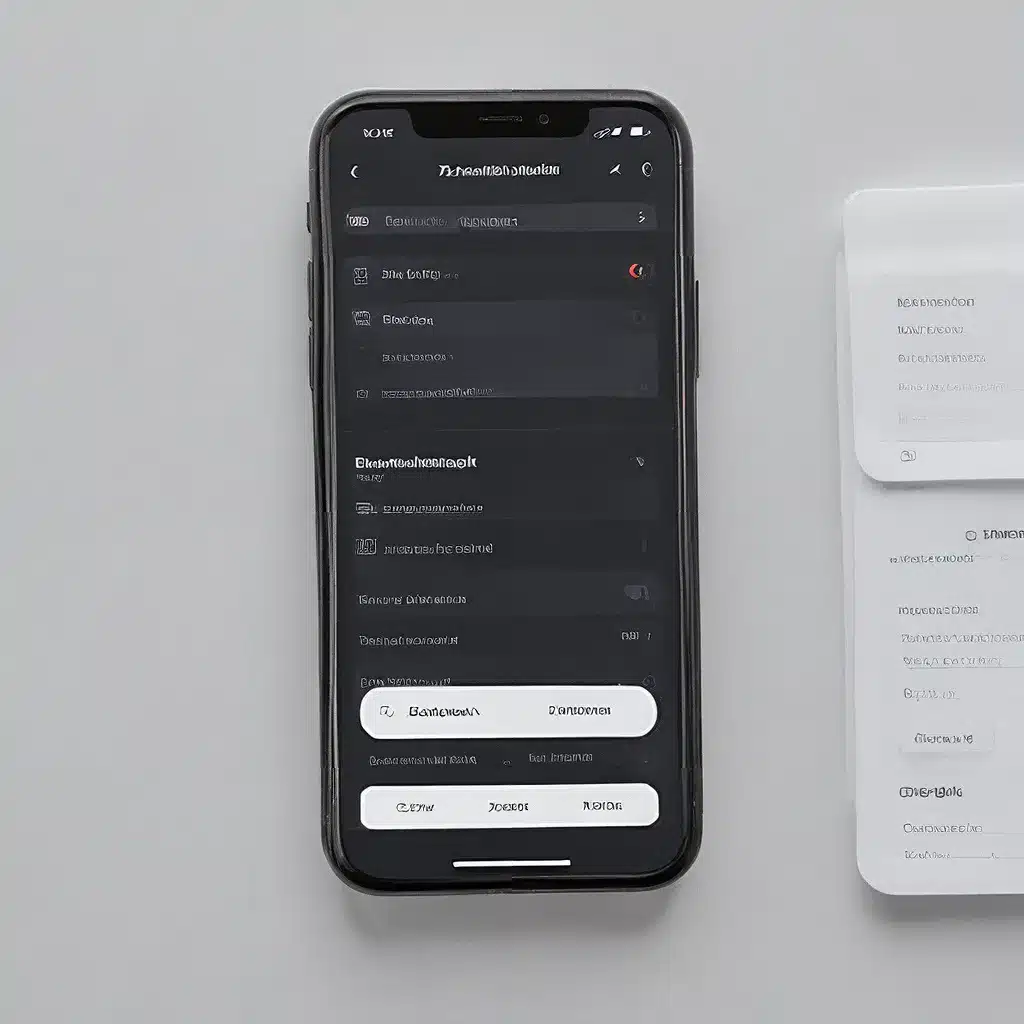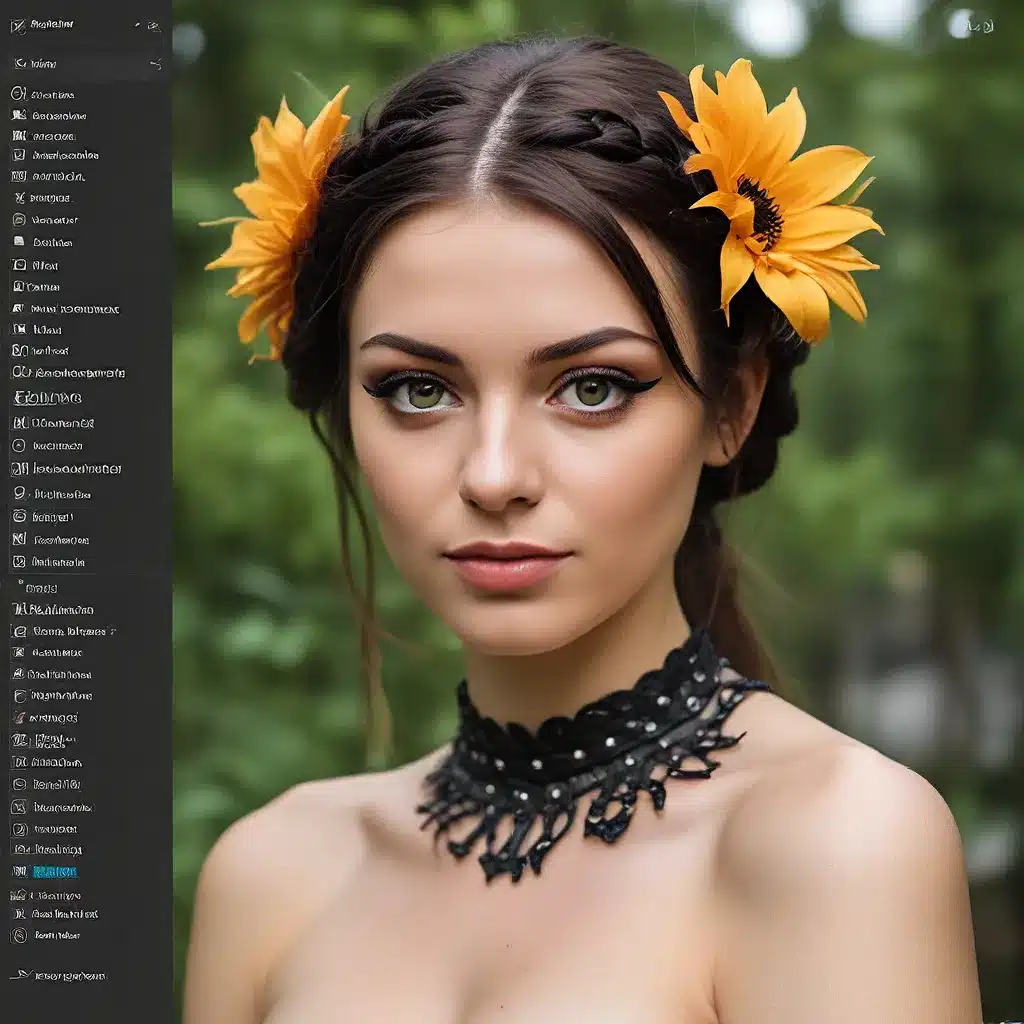
Retusz zdjęć w darmowym programie GIMP – praktyczny poradnik
Cześć! Nazywam się Kamil i jestem wielkim fanem edycji zdjęć w programie GIMP. Jako grafik na co dzień mam do czynienia z wieloma fotografiami, które muszę odpowiednio przygotować do publikacji. Niezależnie czy chodzi o zdjęcia na stronę internetową, do projektów graficznych czy po prostu własne fotografie, retusz to niezbędny element mojej pracy. I właśnie dlatego chciałbym Ci dziś pokazać, jak możesz samodzielnie poprawić swoje zdjęcia w darmowym programie GIMP.
Dlaczego warto korzystać z GIMP-a?
Pewnie zastanawiasz się, dlaczego właśnie GIMP, skoro na rynku mamy wiele innych, niejednokrotnie płatnych programów do obróbki grafiki. Cóż, moim zdaniem GIMP to świetne narzędzie, które w niczym nie ustępuje komercyjnym rozwiązaniom, a przy tym jest całkowicie darmowe.
Według szkolenia dostępnego na Tutkit.com, GIMP oferuje wszystkie niezbędne narzędzia, dzięki którym możesz dokonywać zarówno małych, jak i dużych zmian na swoich obrazach. Co więcej, oprócz podstawowych funkcji, program ten umożliwia również zaawansowane techniki edycji, takie jak rozdzielanie częstotliwości, usuwanie czerwonych oczu, a nawet dodawanie cieni czy efektów tekstowych.
Oczywiście, jak w przypadku każdego oprogramowania, kluczem do osiągnięcia dobrych rezultatów jest poznanie jego możliwości i opanowanie podstawowych technik. Dlatego właśnie przygotowałem dla Ciebie ten praktyczny poradnik, w którym krok po kroku pokażę Ci, jak wykorzystać GIMP-a do retuszu zdjęć.
Przygotowanie do pracy w GIMP-ie
Zanim przejdziemy do konkretnych technik retuszu, musimy najpierw zadbać o kilka fundamentalnych kwestii. Pierwszym krokiem jest oczywiście pobranie i zainstalowanie GIMP-a na swoim komputerze. Możesz to zrobić za darmo ze strony GIMP.org.
Warto również wspomnieć, że w przeciwieństwie do Photoshopa, GIMP posiada trochę inny interfejs i układ narzędzi. Dlatego, zanim zaczniesz edytować swoje zdjęcia, poświęć trochę czasu, aby zapoznać się z podstawowym rozmieszczeniem narzędzi i opcji programu. Możesz w tym celu skorzystać z tutorialu dostępnego na stronie Uniwersytetu Gdańskiego, który dokładnie opisuje interfejs GIMP-a i wyjaśnia, do czego służą poszczególne funkcje.
Gdy już przygotowałeś swój warsztat pracy, możemy przejść do sedna tematu, czyli retuszu zdjęć. Mam nadzieję, że poniższe wskazówki pomogą Ci uzyskać profesjonalne efekty, niezależnie od Twoich dotychczasowych umiejętności.
Podstawowe techniki retuszu w GIMP-ie
Zacznijmy od prostych, ale niezwykle przydatnych czynności, takich jak wyprostowanie zdjęcia czy usunięcie niedoskonałości. Zgodnie z poradnikiem Komputer Świata, wyprostowanie krzywego zdjęcia w GIMP-ie to naprawdę banalnie prosta czynność. Wystarczy, że wybierzesz narzędzie “Miarka”, nakreślisz linię wzdłuż horyzontu lub krawędzi, która powinna być pionowa, a następnie klikniesz “Wyprostuj”. Program automatycznie dopasuje zdjęcie.
Podobnie jest z usuwaniem drobnych niedoskonałości, takich jak kurz, włosy czy niewielkie obiekty, które psują Twoją kompozycję. W tym celu możesz wykorzystać narzędzie “Klonowanie” lub “Łatka”. Wystarczy, że zainstalujesz źródło pikseli z czystego tła, a następnie “zamalujesz” niepożądane elementy. GIMP zadba o to, by efekt był możliwie naturalny i niewidoczny.
Nieco bardziej skomplikowanym, ale za to niezwykle efektownym zabiegiem, jest usuwanie większych elementów przy użyciu narzędzia “Klon perspektywy”. Jest to szczególnie przydatne, gdy mamy do czynienia ze zdjęciami architektury, na których występują zniekształcenia perspektywiczne. Wystarczy, że dopasujemy specjalne ramki do linii na zdjęciu, a następnie sklonujemy brakujące fragmenty.
Retusz portretów
Oczywiście, oprócz prostych poprawek, GIMP umożliwia również zaawansowane techniki retuszu, takie jak obróbka portretów. Jedną z najczęstszych czynności jest na przykład wygładzanie cery modela. Zgodnie z poradnikiem dostępnym na Tutkit.com, możemy to zrobić na dwa sposoby – poprzez “cyfrowe pudrowanie” lub stosując technikę rozdzielania częstotliwości.
W przypadku “pudrowania”, kluczowe jest odpowiednie ustawienie narzędzia “Pędzel”, tak aby zachować naturalne pory skóry, a jednocześnie wygładzić jej powierzchnię. Z kolei rozdzielanie częstotliwości to bardziej zaawansowana metoda, pozwalająca na precyzyjne retuszowanie poszczególnych niedoskonałości.
Oprócz wygładzania cery, GIMP umożliwia również poprawę innych elementów portretu, takich jak oczy, zęby czy zmarszczki. Możesz na przykład rozjaśnić oczy, wybielić zęby lub delikatnie zatrzeć drobne zmarszczki. Wszystkie te zabiegi pozwolą Ci uzyskać profesjonalny wygląd Twoich portretów.
Efekty specjalne
Oczywiście, GIMP to nie tylko narzędzie do retuszu zdjęć – to także potężne oprogramowanie do tworzenia efektów specjalnych. Jednym z moich ulubionych sposobów na nadanie zdjęciom oryginalnego charakteru jest na przykład konwersja na czarno-białe ze stylizacją sepii lub stworzenie efektu “starej fotografii”.
Zgodnie z poradnikiem Komputer Świata, zamiana zdjęcia na czarno-białe to naprawdę banalnie prosta czynność – wystarczy, że przejdziesz do menu “Filtry” i wybierzesz odpowiednią opcję. Z kolei nadanie efektu sepii czy “starej fotografii” wymaga nieco więcej pracy, ale efekt jest naprawdę wart tego wysiłku.
Oprócz tych klasycznych stylizacji, GIMP oferuje również możliwość stworzenia wielu innych efektów specjalnych. Możesz na przykład nadać zdjęciu wygląd rysunku, przeprowadzić koloryzację wybranego elementu (tzw. efekt Colorkey) lub dodać realistyczne cienie. Całe spektrum kreatywnych możliwości, które z pewnością docenią zarówno graficy, jak i zwykli miłośnicy fotografii.
Podsumowanie
Jak widać, GIMP to naprawdę potężne narzędzie, które w niczym nie ustępuje płatnym programom graficznym. Dzięki niemu możesz nie tylko poprawić niedoskonałości Twoich zdjęć, ale także nadać im wyjątkowy, profesjonalny wygląd.
Oczywiście, aby w pełni wykorzystać możliwości tego programu, potrzeba trochę praktyki i czasu na poznanie jego funkcji. Ale wierz mi, to zdecydowanie warto! Stosując przedstawione w tym poradniku techniki, szybko zauważysz, jak Twoje zdjęcia nabierają nowego życia.
Pamiętaj również, że GIMP jest w pełni darmowy, więc możesz bez obaw go pobrać i zacząć tworzyć. A jeśli potrzebujesz dodatkowej inspiracji lub wskazówek, zajrzyj na stronę firmy projektującej strony internetowe, gdzie z pewnością znajdziesz więcej przydatnych materiałów.
Powodzenia w Twoich fotograficznych eksperymentach!